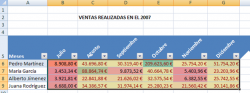FORMATO CONDICIONAL
Una de las novedades de Excel 2010 es la facilidad en el formateo de los datos, y en particular, los formatos condicionales.
Seguimos con la hoja de cálculo del ejercicio 3 de Excel, Alineación vertical.
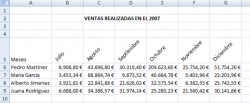
Seleccionamos el rango de A5:G9.
Pulsamos en el icono de Estilos .
A continuación pulsamos en el icono de Dar formato como tabla.
Seleccionamos el estilo de tabla medio 2.
Excel nos pregunta por el rango de celdas donde queremos aplicar el estilo. Para aplicar, pulsamos en el botón de Aceptar.

Excel aplica el estilo. Vemos lo atractivo que queda. Veamos ahora los condicionales.
Seleccionamos de nuevo un rango de celda, que ahora va a ser B6:G9.
Pulsamos de nuevo en el icono de Estilos.
Pulsamos en el icono de Formato condicional.
Pulsamos en la opción Resaltar reglas de celdas.
Pulsamos en la opción Es mayor que.
Aparece el cuadro de configuración de formato. Escribimos 20000 y pulsamos Aceptar.
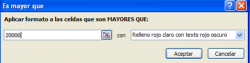
De esta manera Excel coloreará de rojo las ventas mayores de 20000.
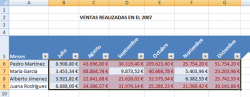
Vemos que Excel aplica el estilo condicional y colorea en rojo los valores superiores a 20000.
Vamos a ver otro tipo de formato condicional. Para ello pulsamos en el icono de Estilos.
Seleccionamos la opción Escalas de color.
Escogemos un tipo cualquiera de escala de color.
En este caso que hemos escogido, vemos que Excel colorea los valores dependiendo del grado del valor de una forma muy sencilla y rápida. Por ejemplo: en verde las ventas más grandes, en amarillo las ventas normales y
en rojo las más bajas.